Tin tức
Hướng dẫn cách cài đặt kích sóng wifi TP-Link
Trong bài viết này, chúng tôi sẽ hướng dẫn bạn cách cài đặt kích sóng wifi TP-Link để mở rộng vùng phủ sóng mạng WiFi của bạn một cách dễ dàng và hiệu quả. Bạn sẽ được cách sử dụng cục kích wifi tp link để tối ưu hóa hiệu suất mạng WiFi của mình. Với hướng dẫn chi tiết và dễ hiểu, bài viết này sẽ giúp bạn nâng cao trải nghiệm kết nối mạng và tận hưởng một kết nối WiFi ổn định và mạnh mẽ hơn.
Mục Lục
Hướng dẫn kích sóng wifi TP-Link
Dưới đây là một số cách sử dụng cục kích wifi TP Link:
Chọn vị trí lắp đặt cục kích wifi TP-Link phù hợp
Khi lắp đặt cục kích sóng WiFi TP-Link, việc chọn vị trí phù hợp là rất quan trọng để đảm bảo rằng bạn có được một vùng phủ sóng mạnh mẽ và ổn định. Đầu tiên, bạn cần đặt cục kích sóng ở vị trí nằm giữa router và khu vực cần phủ sóng, giúp tăng cường tín hiệu từ router đến kích sóng và từ kích sóng đến các thiết bị ở khu vực muốn phủ sóng.
Hãy tránh đặt cục kích sóng gần tường, cửa hoặc các vật cản khác để tránh gây nhiễu và giảm hiệu suất của tín hiệu WiFi. Độ cao lý tưởng để đặt cục kích sóng là ở tầm trung trong căn phòng, không quá thấp hoặc quá cao, và tránh đặt ở góc phòng để phân phối tín hiệu đều hơn.
Bạn nên chọn vị trí gần nguồn điện để tiện lợi cho việc cấp nguồn cho cục kích sóng và kiểm tra tín hiệu WiFi ở các khu vực khác nhau trong nhà để điều chỉnh vị trí nếu cần thiết. Bằng cách lựa chọn vị trí lắp đặt phù hợp, bạn có thể tận hưởng một kết nối WiFi ổn định và mạnh mẽ từ cục kích sóng WiFi TP-Link của mình.

***Xem thêm: Cách reset wifi Tp link đơn giản tại nhà
Cách cài đặt kích wifi TP-Link bằng điện thoại
Nếu không thực hiện việc thiết lập qua ứng dụng TP-Link Tether, bạn có thể thực hiện thủ công qua trình duyệt web trên điện thoại bằng cách sau:
Bước 1: Cắm bộ mở rộng sóng TP-Link vào ổ điện, rồi thực hiện kết nối wifi trên thiết bị đó thông qua điện thoại.
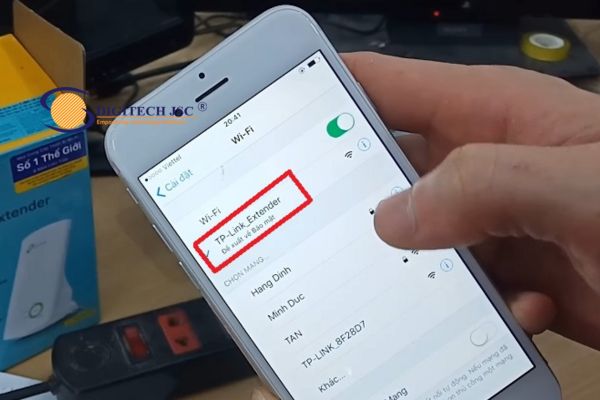
Bước 2: Mở trình duyệt web trên điện thoại, nhập www.tplinkrepeater.net vào thanh địa chỉ. Hoặc bạn nhập địa chỉ IP thường được in trên bộ mở rộng sóng TP-Link. Sau đó, nhấn nút Enter trên bàn phím điện thoại.
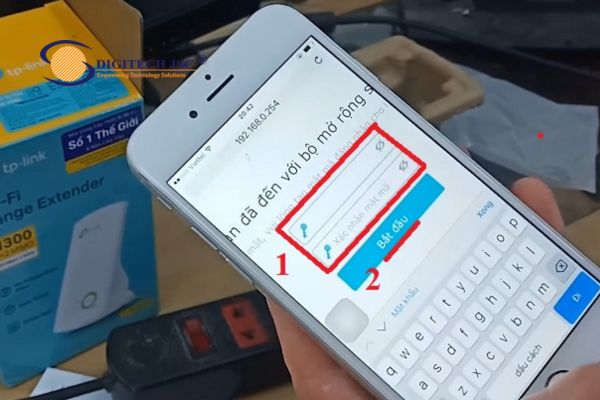
Tiếp theo, bạn tạo mật khẩu wifi cho bộ mở rộng sóng TP-Link, rồi nhấn nút Bắt đầu.
Bước 4: Chọn Mạng wifi tổng và nhập Mật khẩu của wifi đó, nhấn nút Xác nhận.
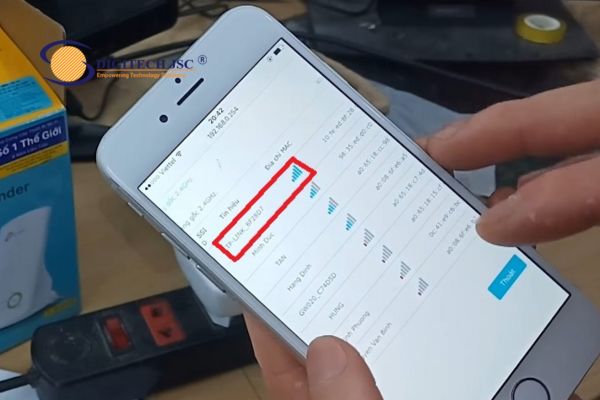
Bước 5: Đặt tên cho bộ mở rộng sóng TP-Link, rồi nhấn nút Tiếp > chọn Lưu > chọn Hoàn thành.
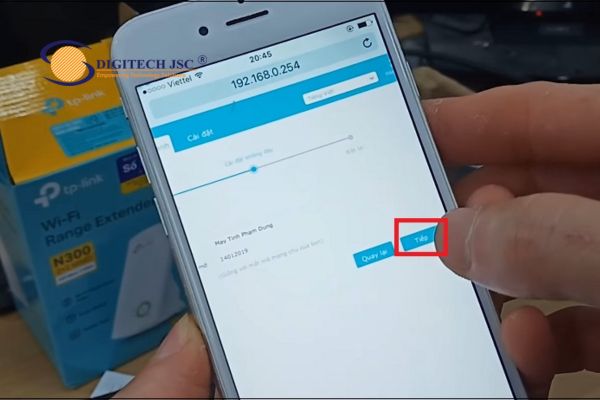
Đảm bảo rằng bạn có thể kết nối và truy cập internet một cách ổn định từ các thiết bị này.
Với các bước trên, bạn sẽ có thể cài đặt cục kích sóng WiFi TP-Link một cách dễ dàng và nhanh chóng bằng điện thoại của mình.
***Tìm hiểu thêm: Các đèn tín hiệu trên modem wifi TP Link
Cách cài đặt kích wifi TP-Link bằng trình duyệt máy tính
Cách thiết lập bộ mở rộng sóng TP-Link bằng trình duyệt web trên máy tính tương tự như khi bạn sử dụng điện thoại. Dưới đây là các bước về cách cài đặt kích wifi TP Link trên web mà bạn có thể tham khảo:
Bước 1: Kết nối bộ mở rộng sóng TP-Link vào nguồn điện. Tiếp theo, truy cập vào mạng WiFi của bộ mở rộng này thông qua điện thoại di động của bạn.
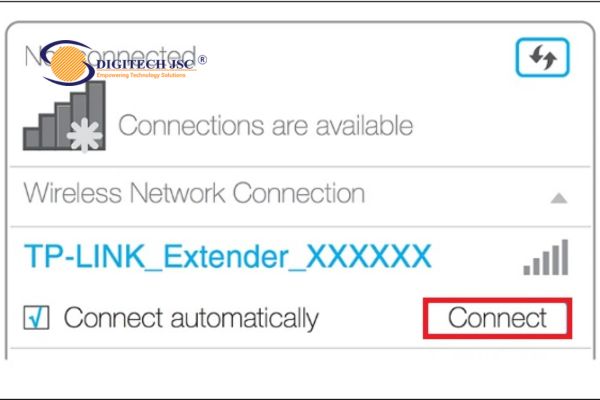
Bước 2: Mở trình duyệt web trên máy tính, nhập www.tplinkrepeater.net vào thanh địa chỉ, rồi nhập admin vào cả 2 mục Tên đăng nhập và Mật khẩu, nhấn nút Đăng nhập (Login).
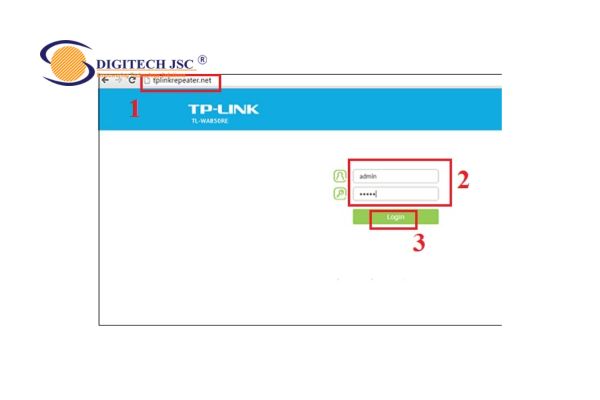
Bước 3: Đặt Tên tài khoản và Mật khẩu cho bộ mở rộng sóng wifi TP-Link, nhấn nút Xác nhận (Confirm).
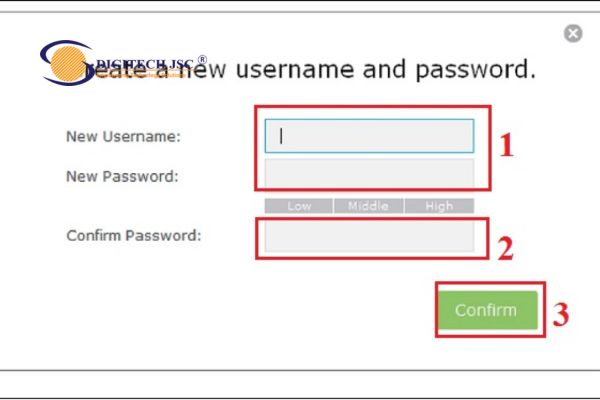
Bước 4: Chọn Tên mạng wifi tổng mà bạn đang sử dụng, rồi nhập mật khẩu của mạng wifi đó và nhấn nút Tiếp theo (Next).
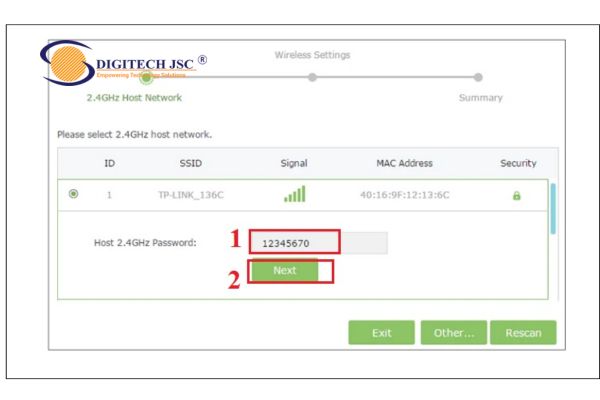
Bước 5: Đặt Tên cho bộ mở rộng sóng wifi TP-Link (nếu muốn) > chọn nút Tiếp theo (Next) > chọn Lưu (Save) > chọn Hoàn thành (Finish).
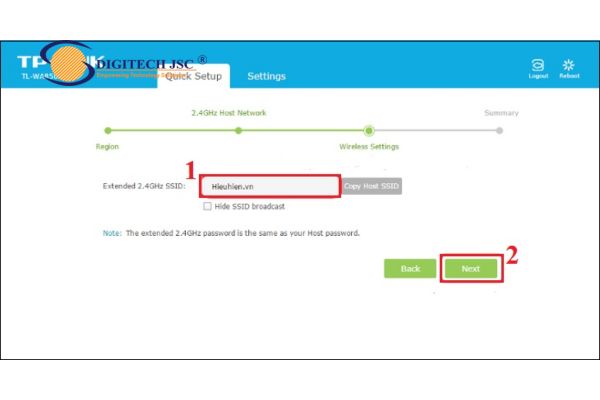
Cách cài đặt kích wifi TP-Link bằng WPS
Sử dụng WPS là một cách dễ dàng để cài đặt bộ tăng cường tín hiệu TP-Link, nhưng không phải tất cả các bộ phát mạng gốc đều tương thích với cách làm này.
Nếu trạm cơ sở tương thích với WPS, nó có thể được kích hoạt như sau:
Bước 1: Bấm vào nút WPS trên bộ phát mạng gốc.

Bước 2: Cắm thiết bị TP-Link vào ổ điện, sau đó nhấn nút WPS trên bộ tăng cường tín hiệu TP-Link và đợi đèn tín hiệu nhấp nháy báo hiệu thành công.

Hy vọng những thông tin về “Hướng dẫn cách cài đặt kích sóng wifi TP-Link” của bài viết này sẽ giúp bạn giải quyết các vấn đề thắc mắc về hướng dẫn kích sóng wifi tp link. Nếu bạn cần tìm hiểu thêm đơn vị bán wifi TP Link chính hãng uy tín thì hãy liên hệ ngay với Digitech JSC. Chúng tôi cam kết:
- Đảm bảo hàng chính hãng, có nguồn gốc rõ ràng.
- Đa dạng về mẫu mã, chủng loại, cấu hình và giá cả.
- Tư vấn miễn phí về giải pháp phù hợp với nhu cầu và ngân sách của bạn.
- Hỗ trợ kỹ thuật 24/7, xử lý sự cố nhanh chóng và hiệu quả.
- Bảo hành chính hãng theo tiêu chuẩn của Cisco.
- Có chương trình khuyến mãi, giảm giá và quà tặng hấp dẫn.
Digitech JSC – Đơn vị chuyên cung cấp thiết bị mạng chính hãng – Liên hệ qua số Hotline 0903496668 để được tư vấn, báo giá tốt nhất.






